6 Ting du bør vide om HomePod

Apples HomePod smart højttaler er en enestående lille enhed, der lyder fantastisk for sin størrelse, men der er nok en håndfuld ting, du ikke ved om Det, du skal.
RELATED: Sådan opretter du Apple HomePod
Selvfølgelig ved du sikkert sikkert nogle af HomePods quirks, ligesom hvordan det ikke har Bluetooth-funktioner, og at du kan Brug kun Apple Music, hvis du vil styre musik med din stemme. Der er dog nogle få ulige "funktioner", du bør vide om, før du tænker på at hente en op i Apple Store.
Netledningen er vedhæftet noget

En af de første ting, du vil bemærke, når du Åbn boksen til din HomePod, at netledningen allerede er tilsluttet højttaleren. Selv om det giver en anstændig slæbebro, kobler den ikke af.
Dette skyldes, at netledningen er beregnet til at blive fastgjort permanent til HomePod-højttaleren, selvom det kun er noget. Mange dristige brugere har opdaget, atvil
afbryde strømkablet og afsløre et proprietært stik, men det er klart, at det egentlig ikke er meningen at afbrydes. Vil du være sikker på, at dette kan forårsage skade på interne komponenter .
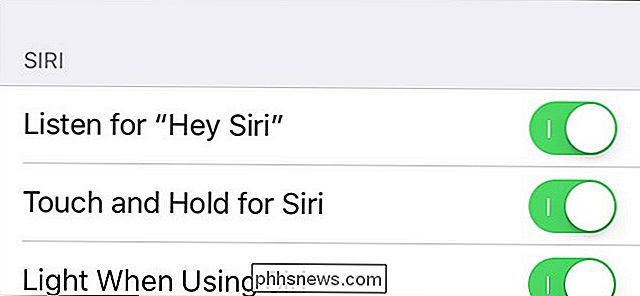
Der er ingen lydknap eller switch
På Amazon Echo er der en lydløs knap på toppen af enheden, så du hurtigt kan slå mikrofonen og forhindre, at Alexa udløses. Google Home har samme funktion, selv om det er en knap / tænder på bagsiden af enheden, hvilket gør det lidt sværere at nå. RELATED:
Sådan tilpasses eller deaktiveres Siri på HomePod
The HomePod har dog ingen sådan knap eller skifte overhovedet. Den gode nyhed er dog, at du stadig kan slå mikrofonerne ved at sige "Hey Siri, stop med at lytte", men for at slukke for det, skal du gå ind i indstillingerne i Home app for at genaktivere det.
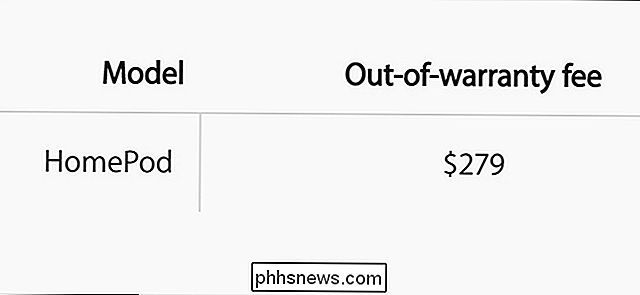
Out-Of-Warranty Service er $ 300
HomePod leveres med et års AppleCare, og du kan klare et andet år til $ 40. Derefter vil du være barmhjertig med at betale fuld pris for enhver fejlfunktion, som HomePod giver efter.
Du vil dog sætte dig ned for dette, da den udenfor garantien koster at betjene en brudt HomePod er $ 280 med en forsendelsesafgift på $ 20. Det betyder, at du betaler ca. 85% af prisen på en ny HomePod, bare få din nuværende repareret.
Den gode nyhed er, at hvis netledningen skal reparere (hvilket sandsynligvis er det mest almindelige scenario), vil Apple kun opkræve $ 30 - selvom det ikke er garanti.

Det er umuligt at tage afsted uden at bryde det.
Mens Apple hemmeligt stoler på at gøre deres produkter vanskelige at åbne og reparere selv, kan du stadig buste åbne iPhones med relativ lethed . HomePod er imidlertid en helt anden historie. Under deres teardown kunne iFixit ikke komme ind i HomePod uden at skære det åbent. Der er noget super stærkt klæbemiddel, der holder hele det sammen, at selv det bedste af forbruger- grade værktøjer kunne ikke håndtere. Så ud kommer hacksaven.
Når du sender din HomePod til reparation til Apple, er det sandsynligt, at de har en speciel maskine, der blødgør klæbemidlet og gør det muligt for dem at åbne det uden at skade plastikken. Desværre er den specielle maskine ikke tilgængelig for offentligheden.
Det kan skade din træmøbler

Hvis du har et stykke træmøbler, der er færdig med nogen form for olie, kan du tænke dig at tænke to gange om at placere din HomePod på det, da silikonen på det dårlige kunne reagere negativt med træfinishen.
RELATED: Sådan forhindrer du HomePod i at skabe hvide ringe på din træmøbel
Husk at dette ikke er et HomePod spørgsmål nødvendigvis, men snarere bare et træfinish-problem-nogle efterbehandlingolier kan være ret kræsen med forskellige typer materialer i første omgang. Og silikone er et af disse materialer.
For at forhindre dette, kan du bruge en coaster under din HomePod eller bare montere din HomePod på væggen for at holde den væk fra alle overflader til at begynde med.
Du kan ikke AirPlay til det fra en Mac
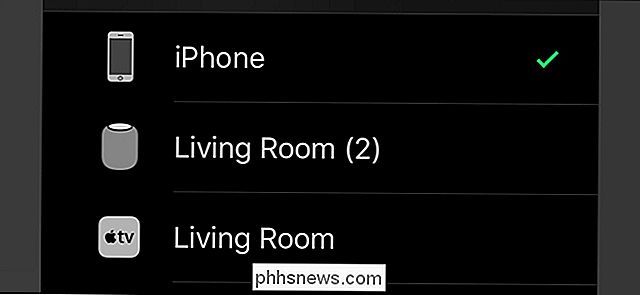
Selvom HomePod ikke leveres med Bluetooth-understøttelse, kan du stadig afspille musik fra din iPhone eller iPad til din HomePod over AirPlay, men du kan ikke gøre det fra din Mac.
RELATED: Sådan bruges HomePod med dit Apple TV
Det er lidt underligt, da du kan bruge din Apple TV og stråle lyden til din HomePod, men Macs understøttes ikke. Det er muligt, at funktionaliteten kunne komme frem i fremtiden med udgivelsen af AirPlay 2, men lige nu kan du kun bruge dine iOS-mobilenheder og dit Apple TV til AirPlay til din HomePod.
Billede fra iFixit

Sådan søger du Emoji og GIF'er i Android's Gboard-tastatur
Lad os være ærlige her: GIF'er og emoji er den nye form for kommunikation. Så dumt som de kan synes, tilføjer de på en eller anden måde et ekstra lag på den måde, vi interagerer med venner og familie over tekst eller onlinemeddelelser, som ellers kan komme ud som tørre. Mens emoji længe har været en del af Google Keyboard, tilføjede Google en måde at søge dem på - såvel som GIF-integration - i den nye Gboard-opdatering.

Sådan beskæres et billede i Photoshop
Beskæring af fotos er et af de mest grundlæggende, men vigtige fotoredigeringsevner. En skæv horisont eller noget distraherende på kanten kan ødelægge et godt billede. Jeg vil vise dig det grundlæggende i, hvordan man gør det i Photoshop, men værktøjerne ligner meget i enhver anden god billedredigeringsapp.



